Visualizzare il pannello di controllo dei risultati di Sistema di analisi degli accessi IAM
AWS Identity and Access Management Access Analyzer organizza i risultati relativi agli accessi esterni e a quelli inutilizzati in una dashboard visiva riassuntiva. La dashboard ti aiuta a visualizzare in modo completo l'uso efficace delle autorizzazioni su larga scala e a identificare gli account che richiedono attenzione. Puoi utilizzare la dashboard per esaminare i risultati per organizzazione AWS, account e tipo di risultato.
Per i risultati degli accessi esterni:
-
Il pannello di controllo evidenzia la suddivisione tra risultati relativi all'accesso pubblico e accesso multi-account.
-
Il pannello di controllo mostra una suddivisione dei risultati per tipo di risorsa.
Per i risultati degli accessi inutilizzati:
-
Il pannello di controllo evidenzia gli Account AWS con il maggior numero di risultati di accesso inutilizzato.
-
Il pannello di controllo mostra una suddivisione dei risultati per tipo.
Dopo aver creato un sistema di analisi per gli accessi esterni o inutilizzati, Sistema di analisi degli accessi IAM aggiunge automaticamente nuovi risultati al pannello di controllo. Ciò consente di identificare e dare priorità alle aree con maggiori problemi di sicurezza.
I pannelli di controllo di riepilogo offrono una visione di alto livello dei problemi di accesso rilevati da Sistema di analisi degli accessi IAM in tutto l'ambiente AWS. È quindi possibile approfondire i singoli risultati per analizzarli ulteriormente e intraprendere le azioni appropriate per risolverli.
Per visualizzare la dashboard riassuntiva per gli analizzatori degli accessi esterni
Nota
Dopo aver creato o aggiornato un analizzatore, può essere necessario del tempo prima che la dashboard riassuntiva rifletta gli aggiornamenti dei risultati.
Apri la console IAM all'indirizzo https://console.aws.amazon.com/iam/
. -
Scegliere Access Analyzer. Viene visualizzata la finestra Riepilogo.
-
Scegli un analizzatore dal menu a discesa Analizzatore degli accessi esterni. Appare un riepilogo dei risultati dell'analizzatore nella sezione Risultati degli accessi esterni.
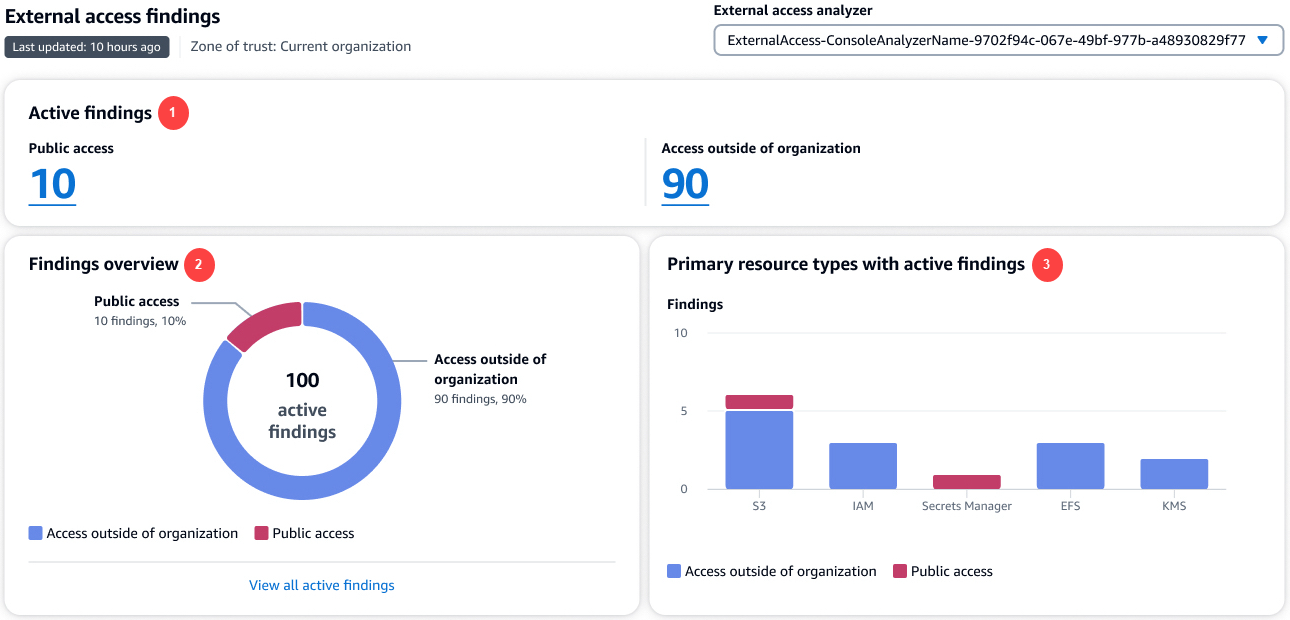
Nell'immagine precedente, la dashboard dei risultati degli accessi esterni è visibile nella pagina Riepilogo:
-
La sezione Risultati attivi include il numero di risultati attivi accessibili al pubblico e il numero di risultati attivi che forniscono l'accesso all'esterno dell'account o dell'organizzazione. Scegli un numero per elencare tutti i risultati attivi di ogni tipo.
-
La sezione Panoramica dei risultati include una suddivisione del tipo di risultati attivi. Scegli Visualizza tutti i risultati attivi per ottenere un elenco completo dei risultati attivi per l'account o l'organizzazione dell'analizzatore.
-
La sezione Tipi di risorse primarie con risultati attivi include una suddivisione dei tipi di risorse principali con risultati attivi. Queste informazioni ti aiutano innanzitutto a dare priorità ai risultati per le risorse primarie. Ad esempio, Amazon S3, DynamoDB e AWS KMS. Questo elenco non contiene tutti i tipi di risorse. L'analizzatore potrebbe avere risultati attivi per tipi di risorse non elencati in questa sezione.
Per visualizzare la dashboard riassuntiva per gli analizzatori degli accessi inutilizzati
Sistema di analisi degli accessi IAM addebita i costi per l'analisi degli accessi inutilizzati in base al numero di ruoli e utenti IAM analizzati ogni mese. Per maggiori dettagli sui prezzi, consulta i prezzi di Sistema di analisi degli accessi IAM
Nota
Dopo aver creato o aggiornato un analizzatore, in base al numero di utenti e ruoli, può essere necessario del tempo prima che la dashboard riassuntiva rifletta gli aggiornamenti dei risultati.
Apri la console IAM all'indirizzo https://console.aws.amazon.com/iam/
. -
Scegliere Access Analyzer. Viene visualizzata la finestra Riepilogo.
-
Scegli un analizzatore dal menu a discesa Analizzatore degli accessi inutilizzati. Appare un riepilogo dei risultati dell'analizzatore nella sezione Risultati degli accessi inutilizzati.
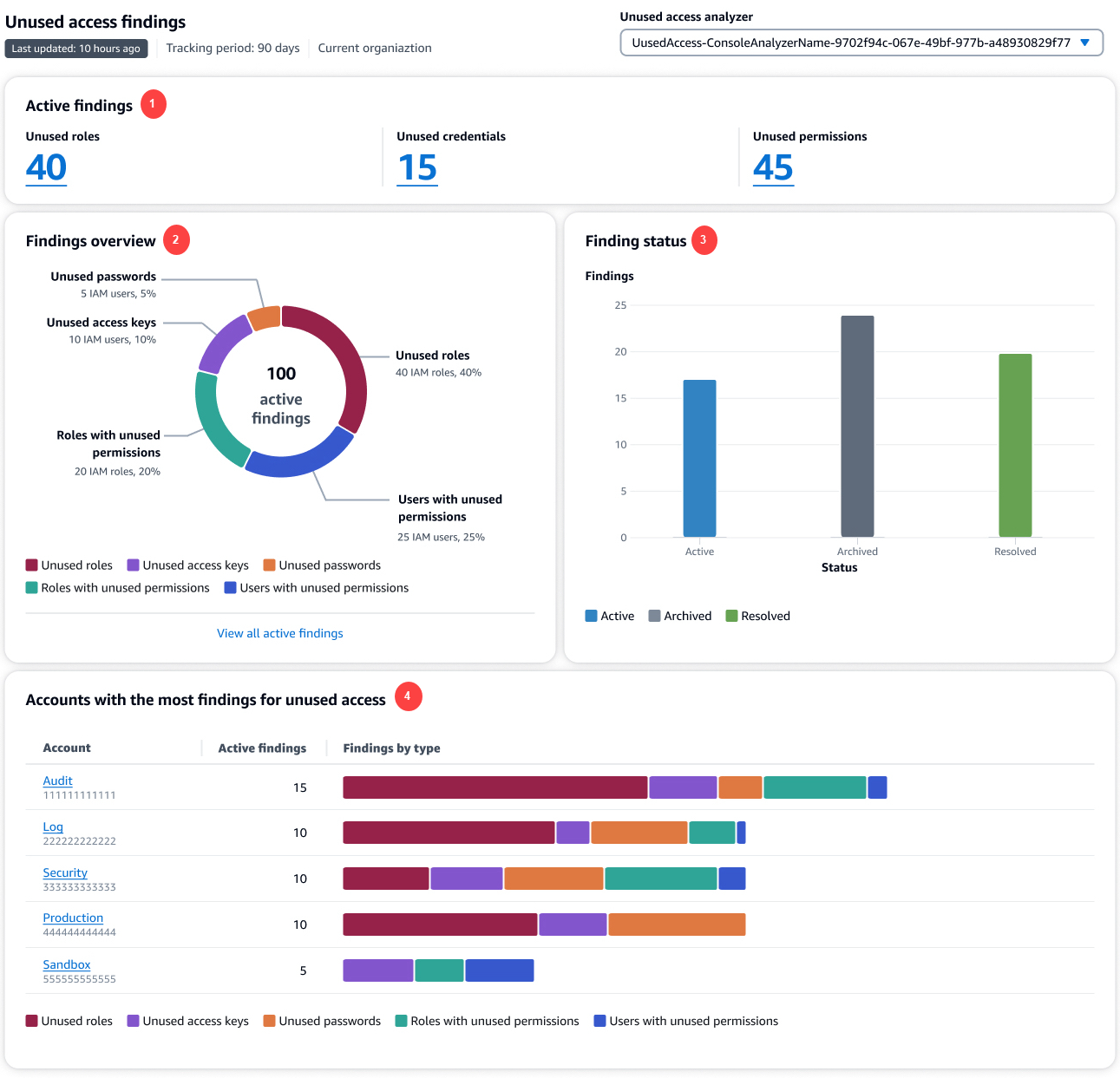
Nell'immagine precedente, la dashboard dei risultati degli accessi esterni è visibile nella pagina Riepilogo:
-
La sezione Risultati attivi include il numero di risultati attivi per ruoli , credenziali e autorizzazioni inutilizzati nell'account o nell'organizzazione. Le credenziali inutilizzate includono i risultati relativi alla chiave di accesso e alle password inutilizzate. Le autorizzazioni inutilizzate includono sia gli utenti che i ruoli con autorizzazioni inutilizzate. Scegli un numero per elencare tutti i risultati attivi di ogni tipo.
-
La sezione Panoramica dei risultati include una suddivisione del tipo di risultati attivi. Scegli Visualizza tutti i risultati attivi per ottenere un elenco completo dei risultati attivi per l'account o l'organizzazione dell'analizzatore.
-
La sezione Stato dei risultati include un'analisi dettagliata dello stato dei risultati (Attivo, Archiviato e Risolto) per l'account o l'organizzazione.
-
La sezione Account con il numero maggiore di risultati relativi agli accessi inutilizzati viene visualizzata solo se gli account selezionati dell'analizzatore degli accessi inutilizzati sono a livello di organizzazione. Include una suddivisione degli account dell'organizzazione con i risultati più attivi. Questo elenco non contiene tutti gli account dell'organizzazione. L'analizzatore potrebbe avere risultati attivi per altri account non elencati in questa sezione.